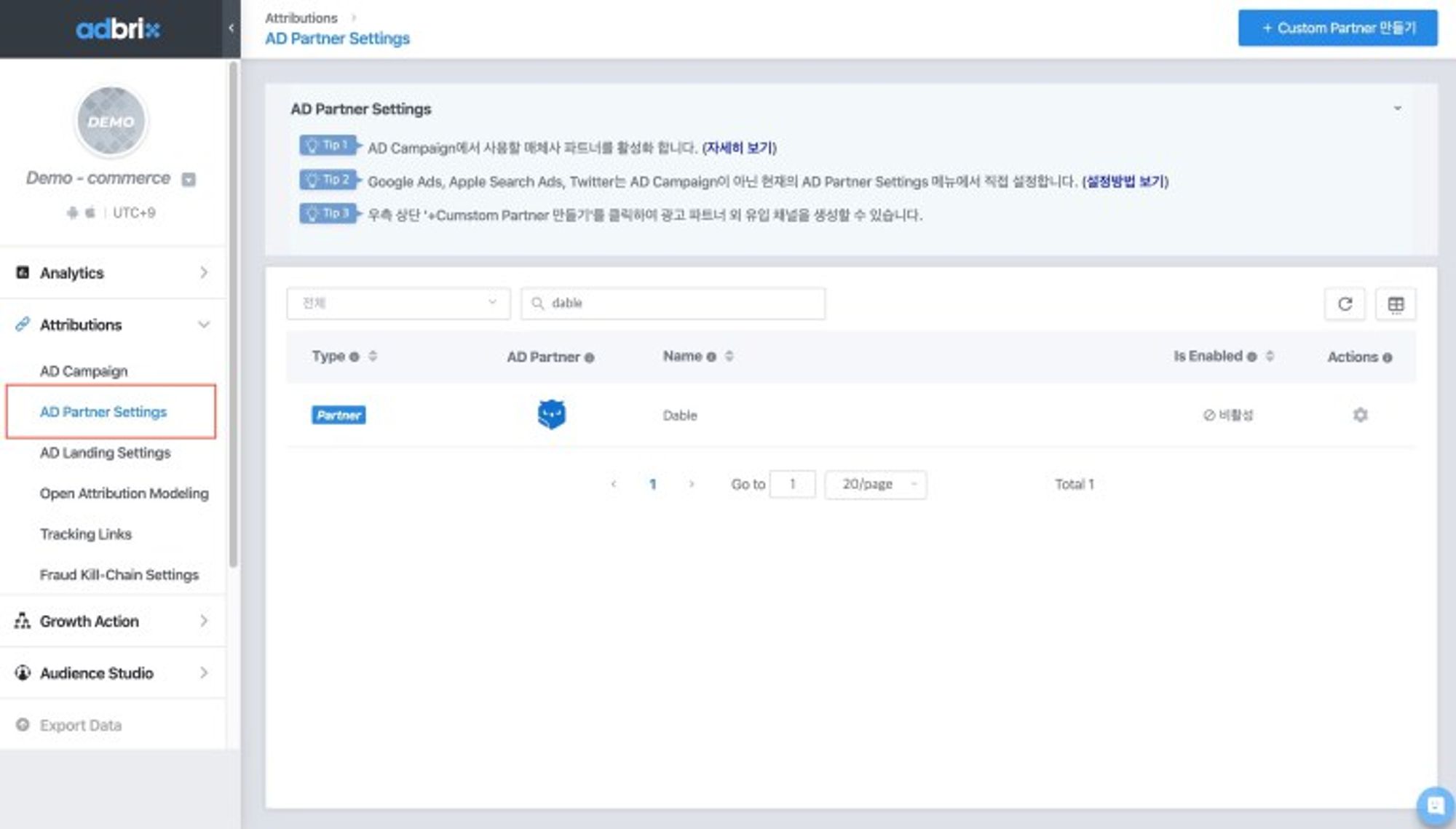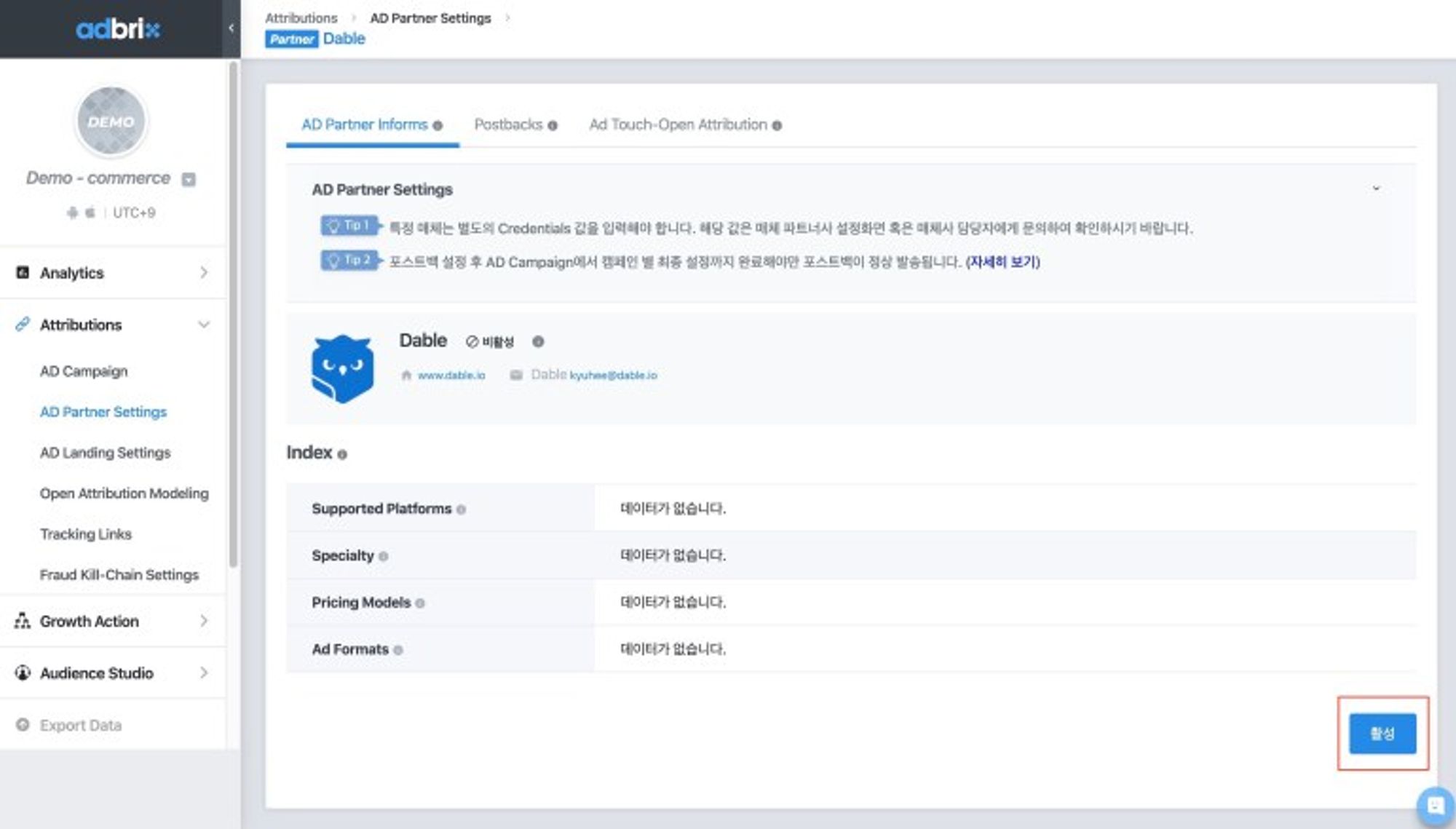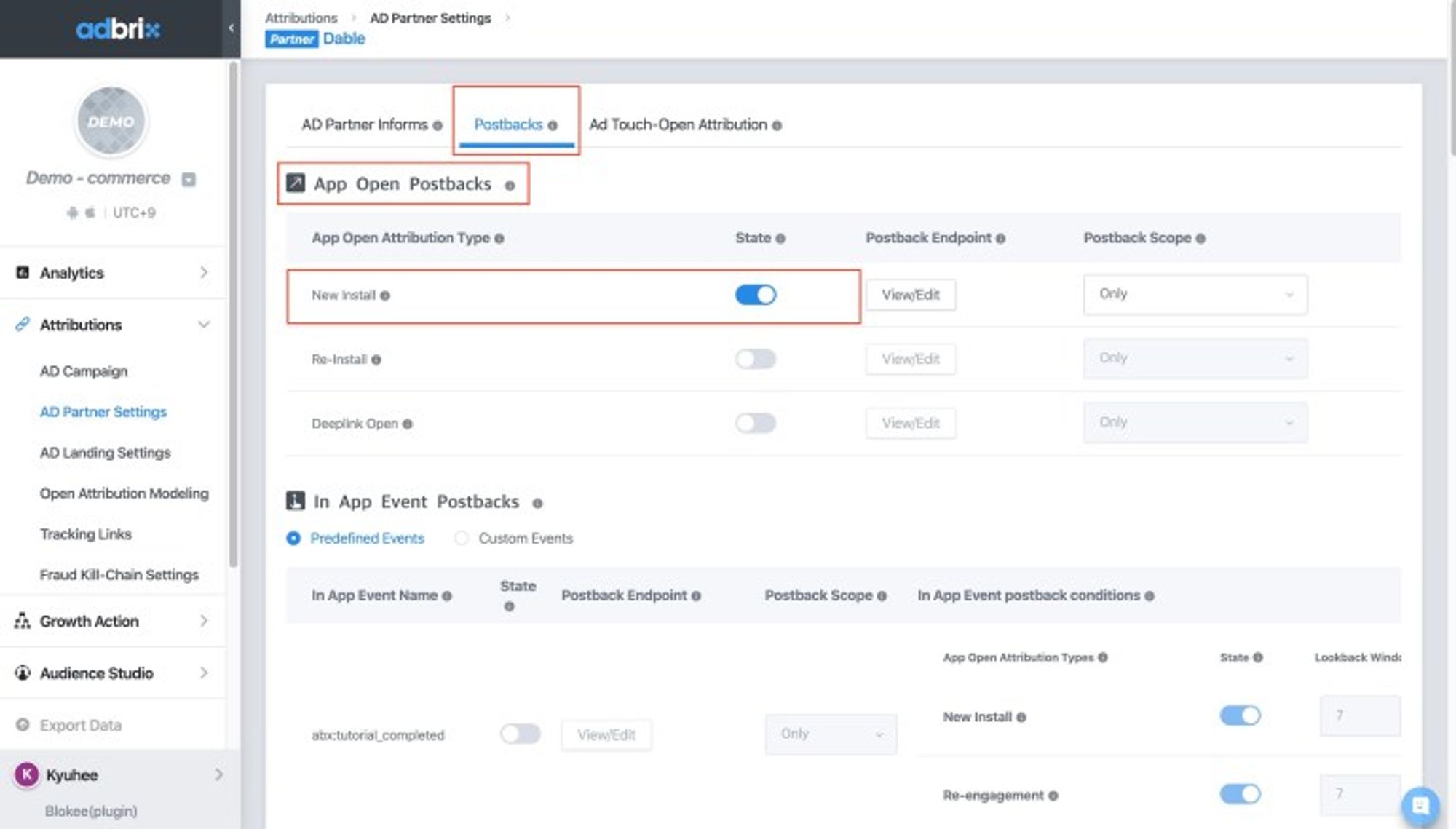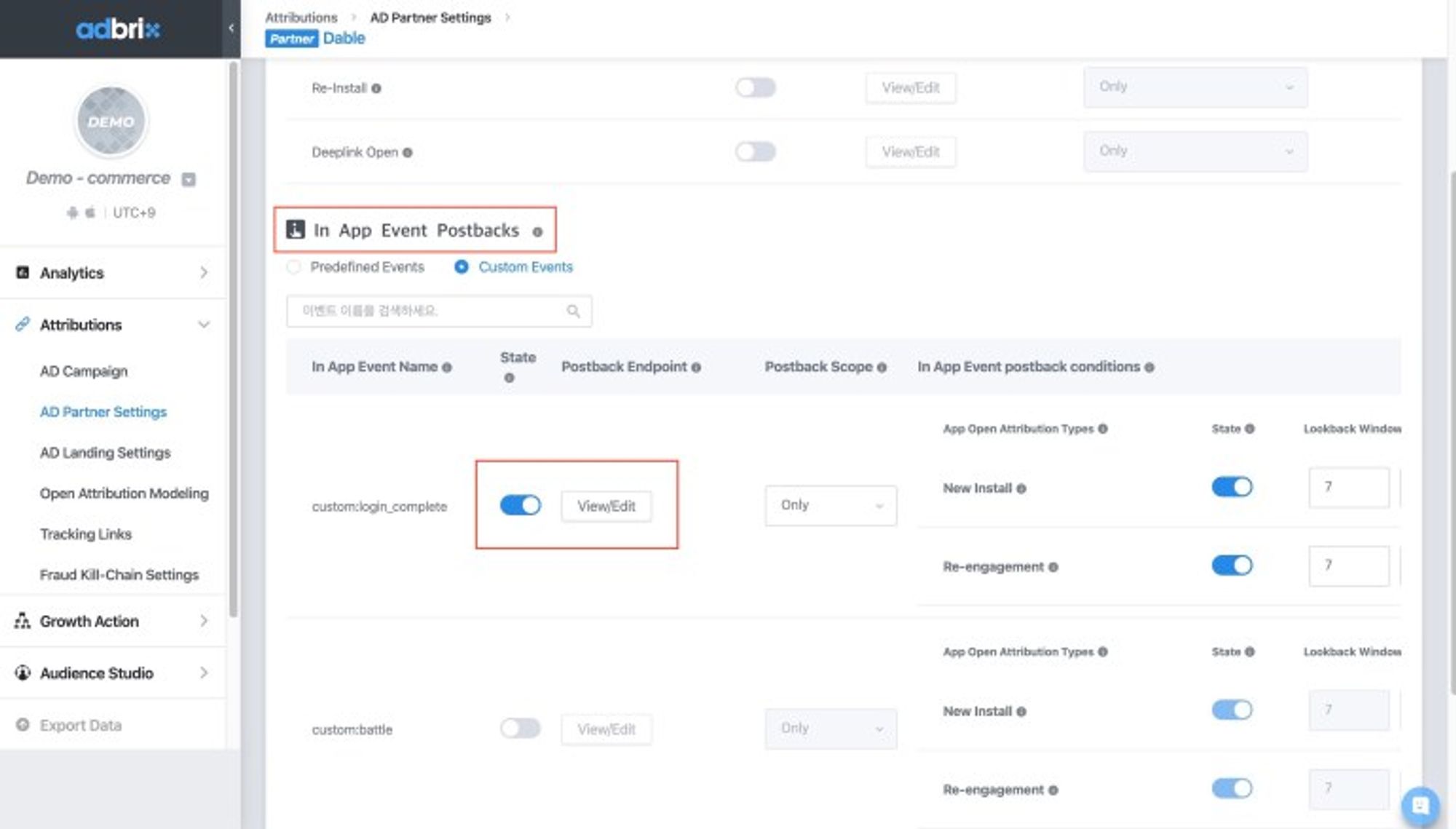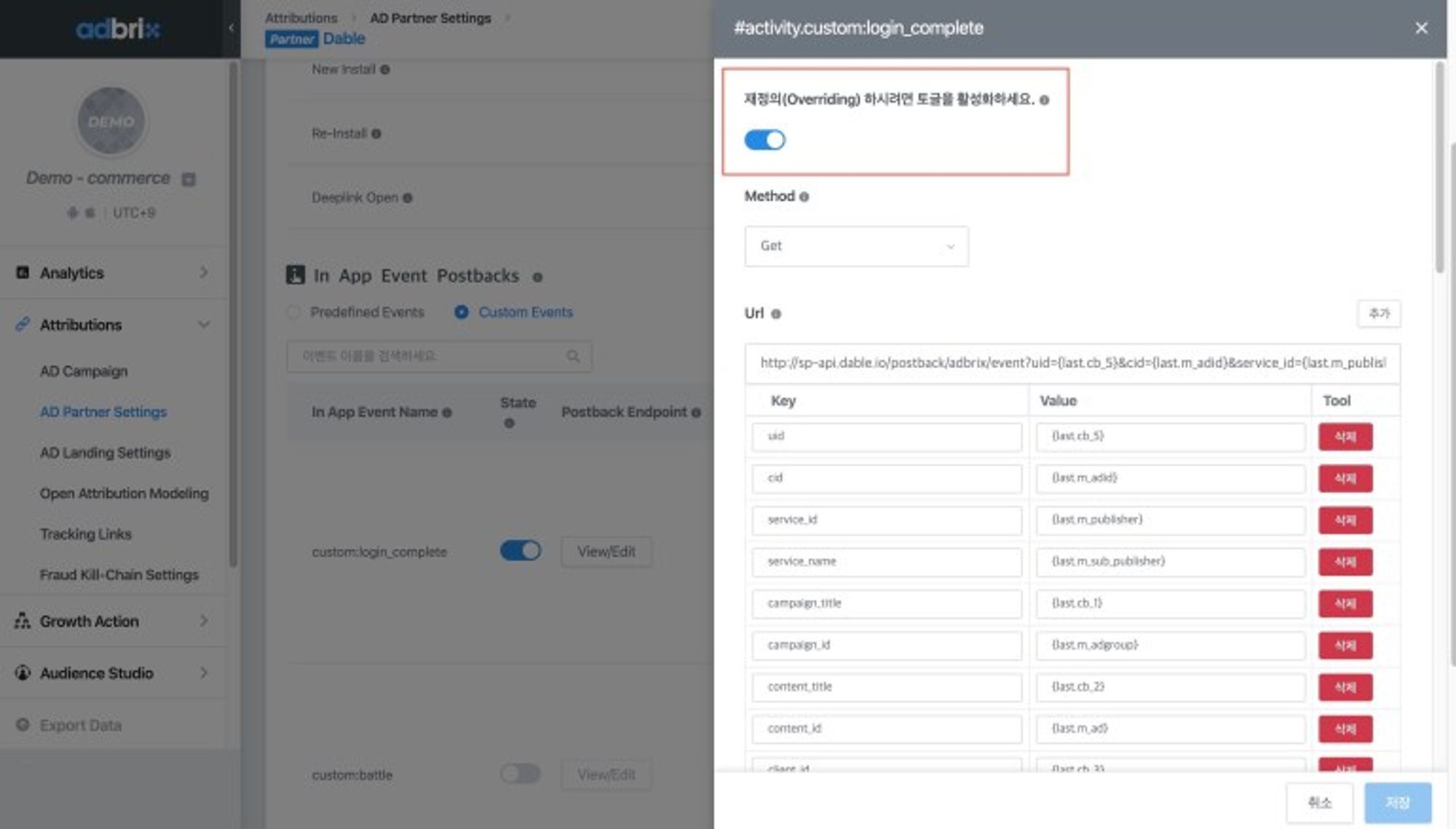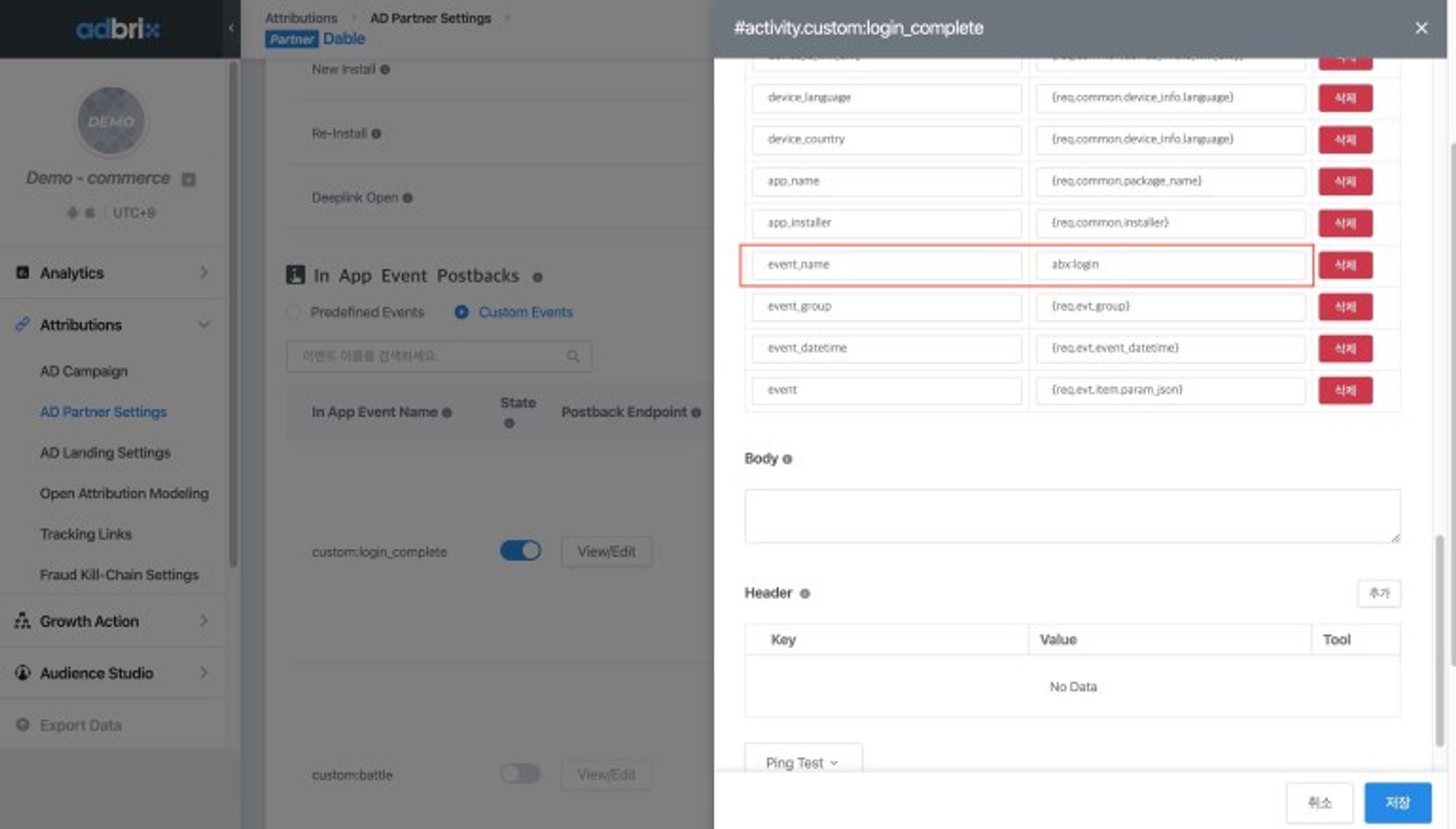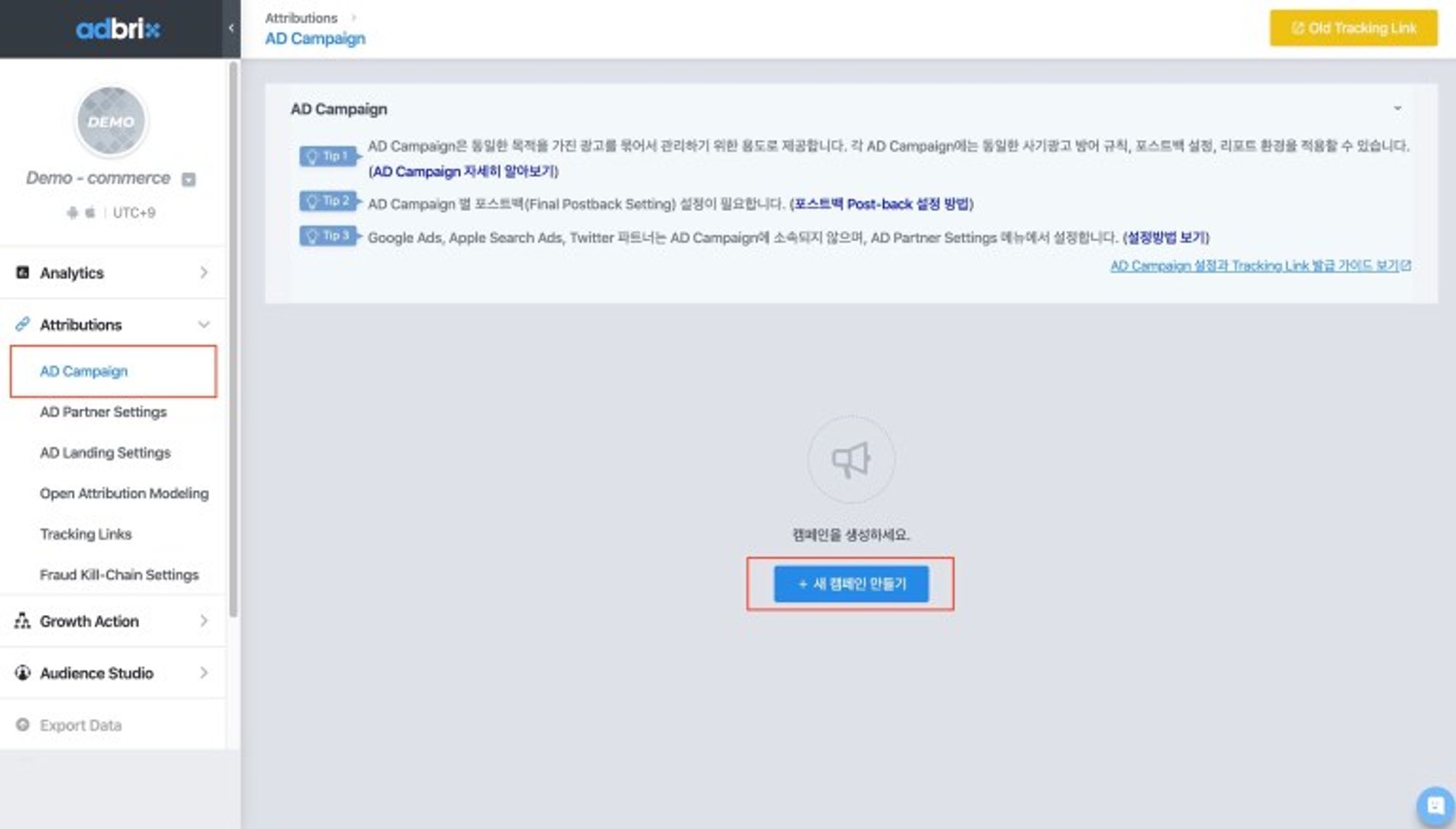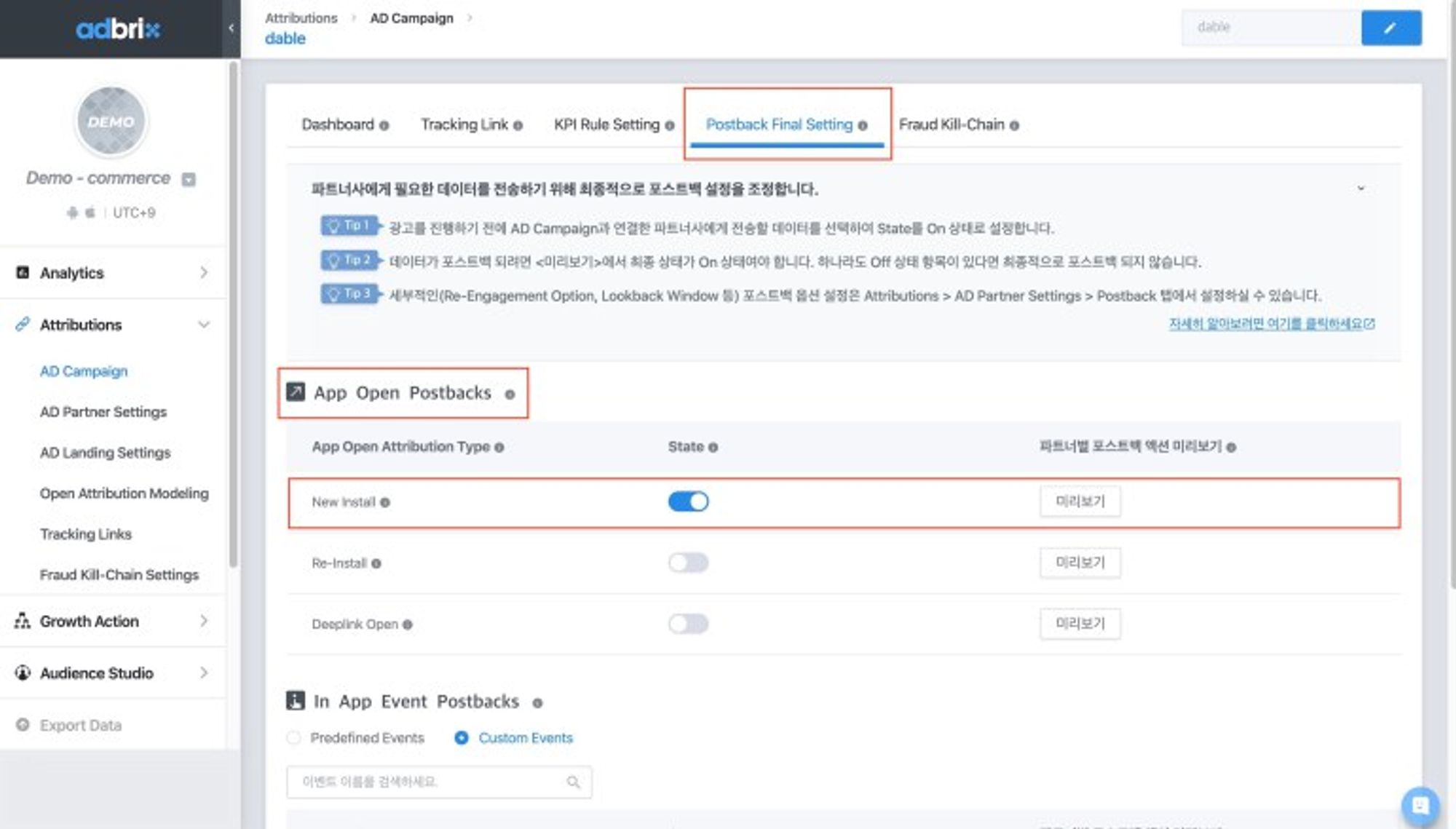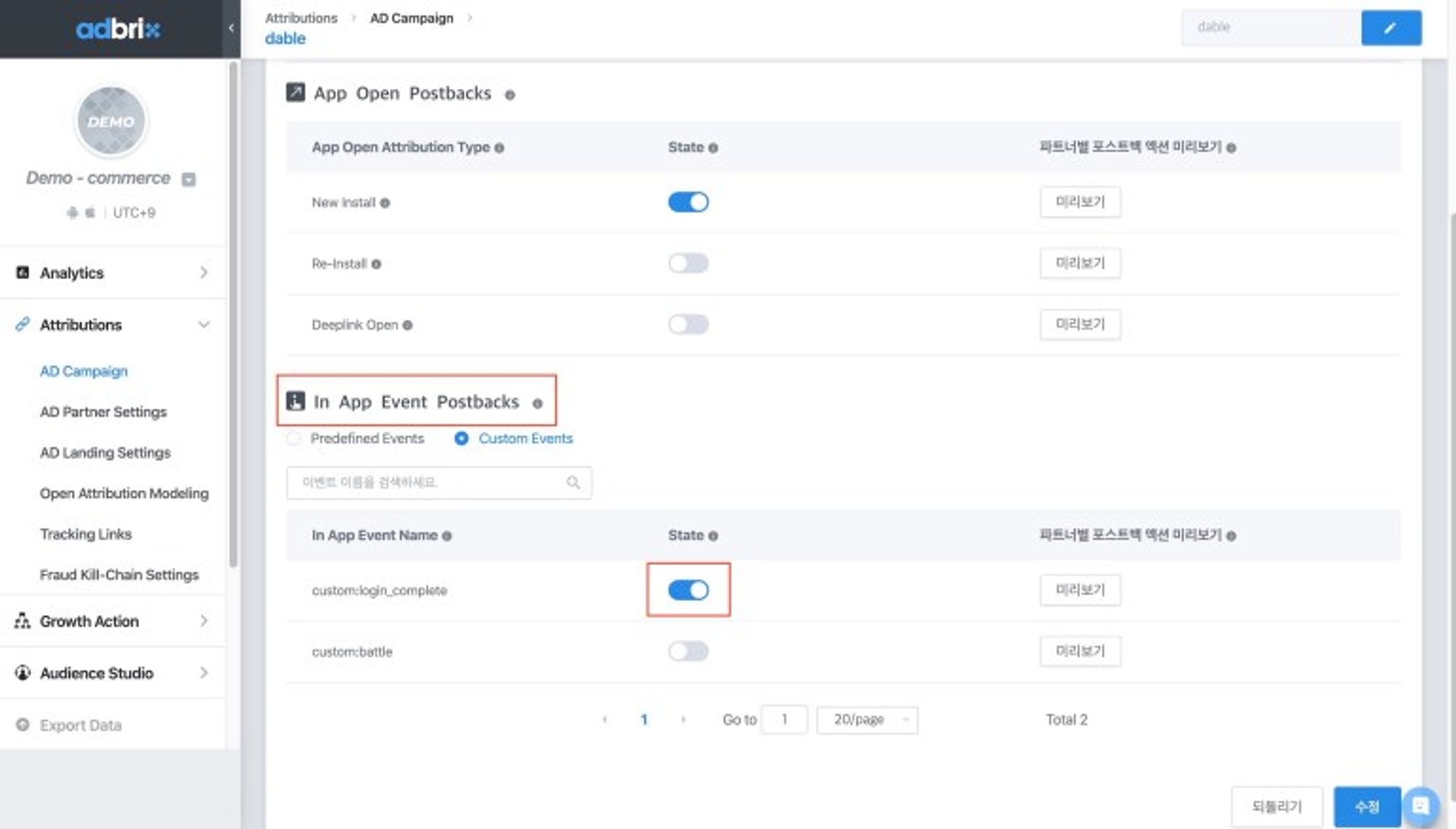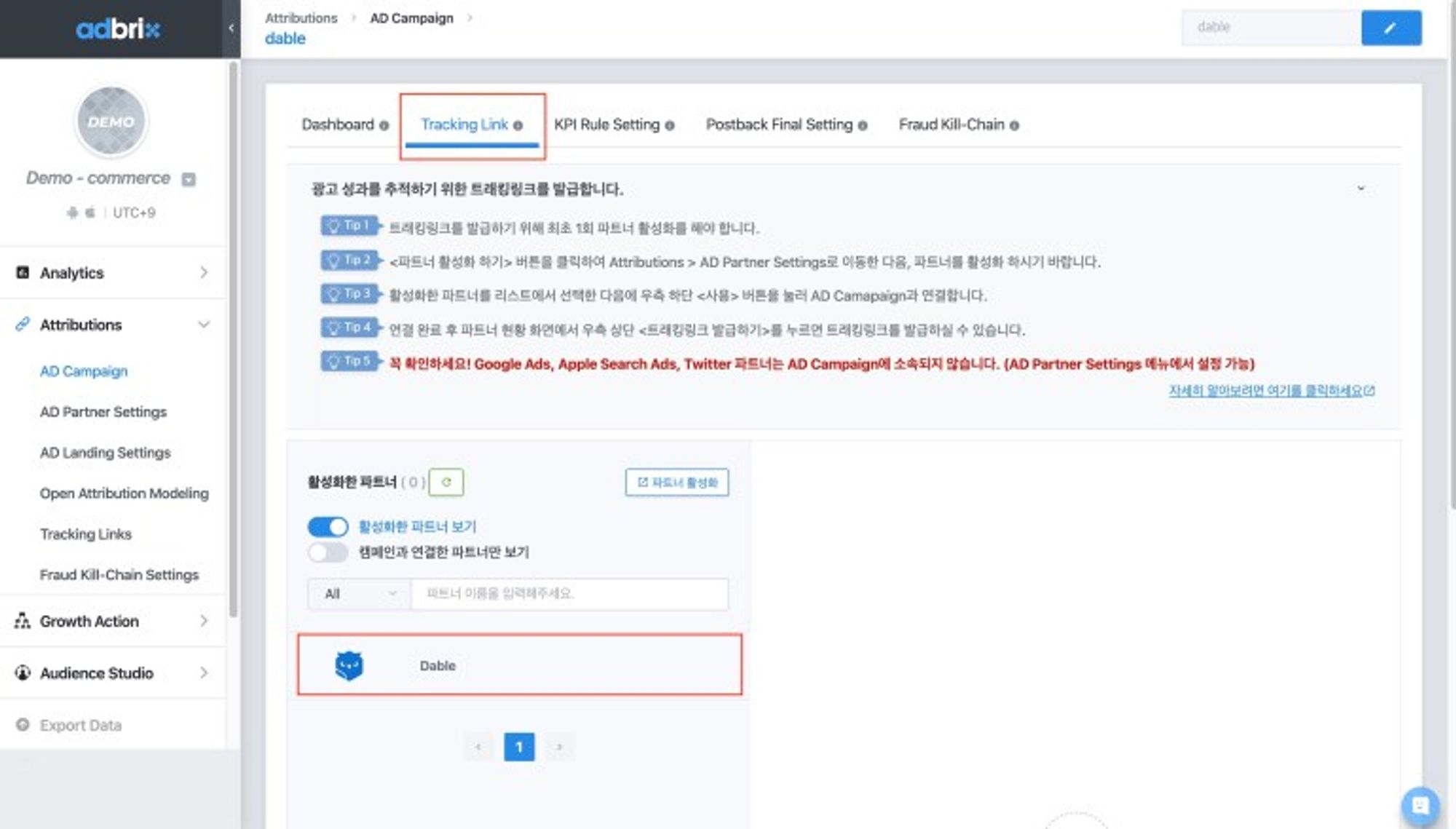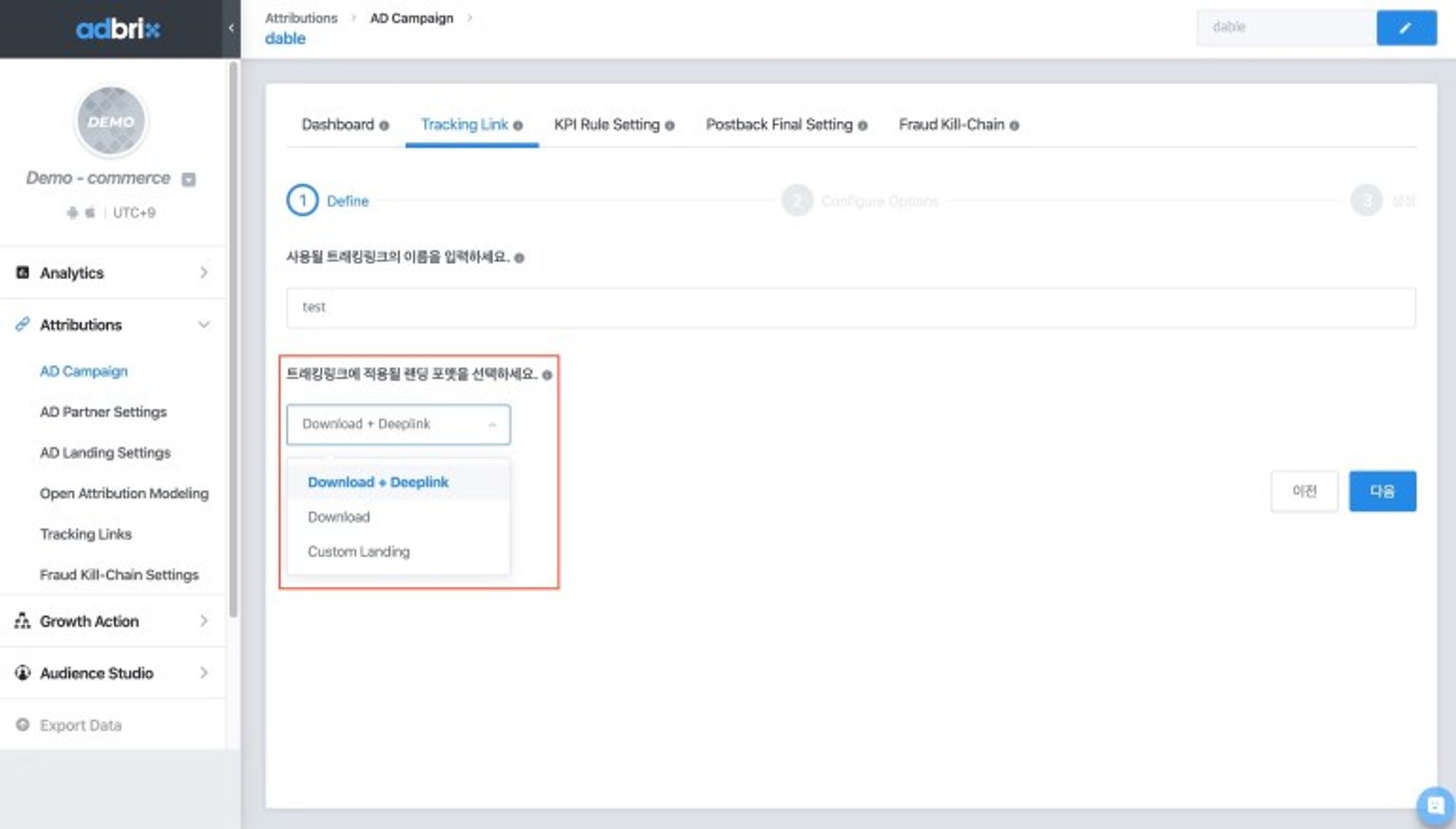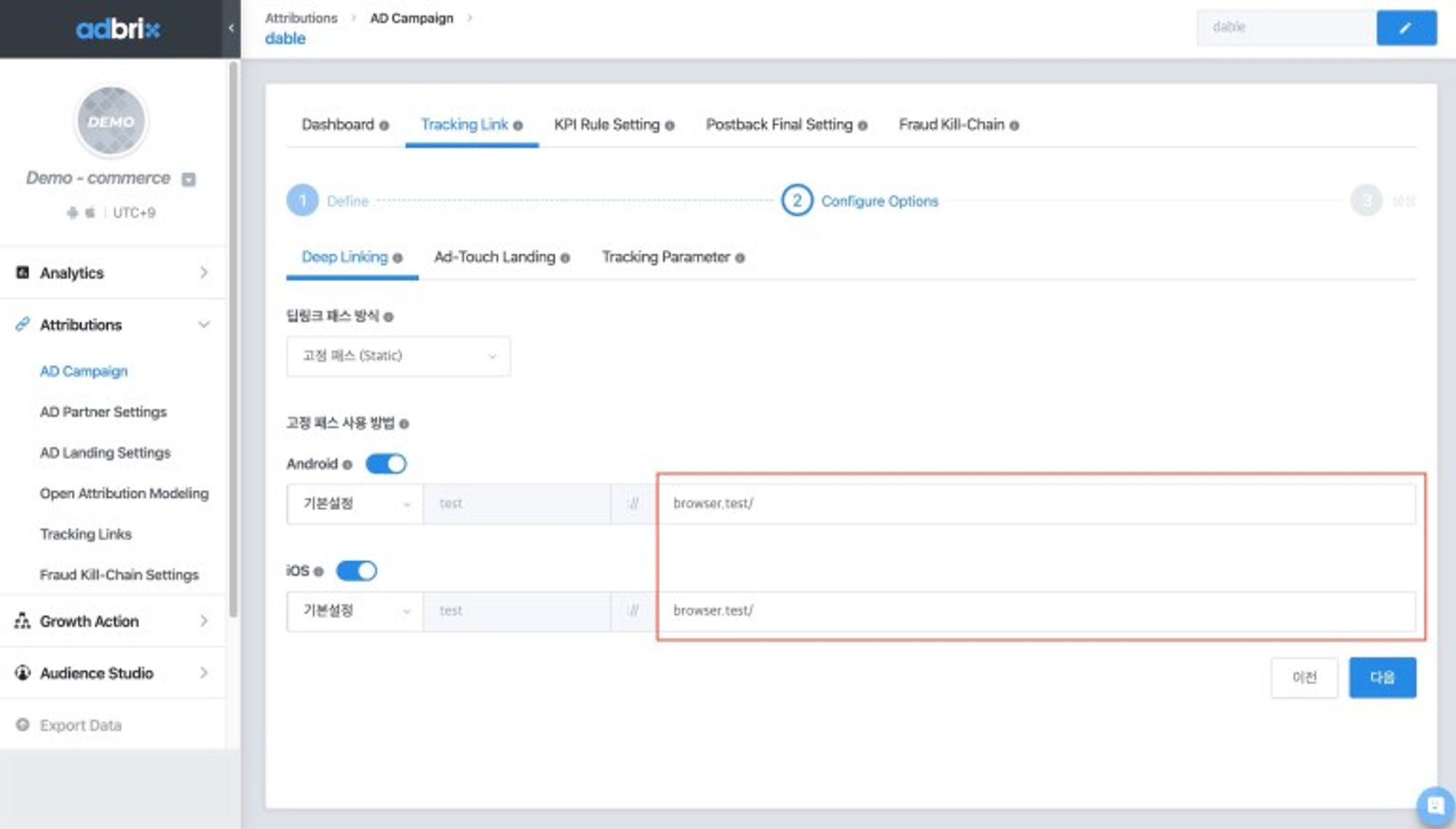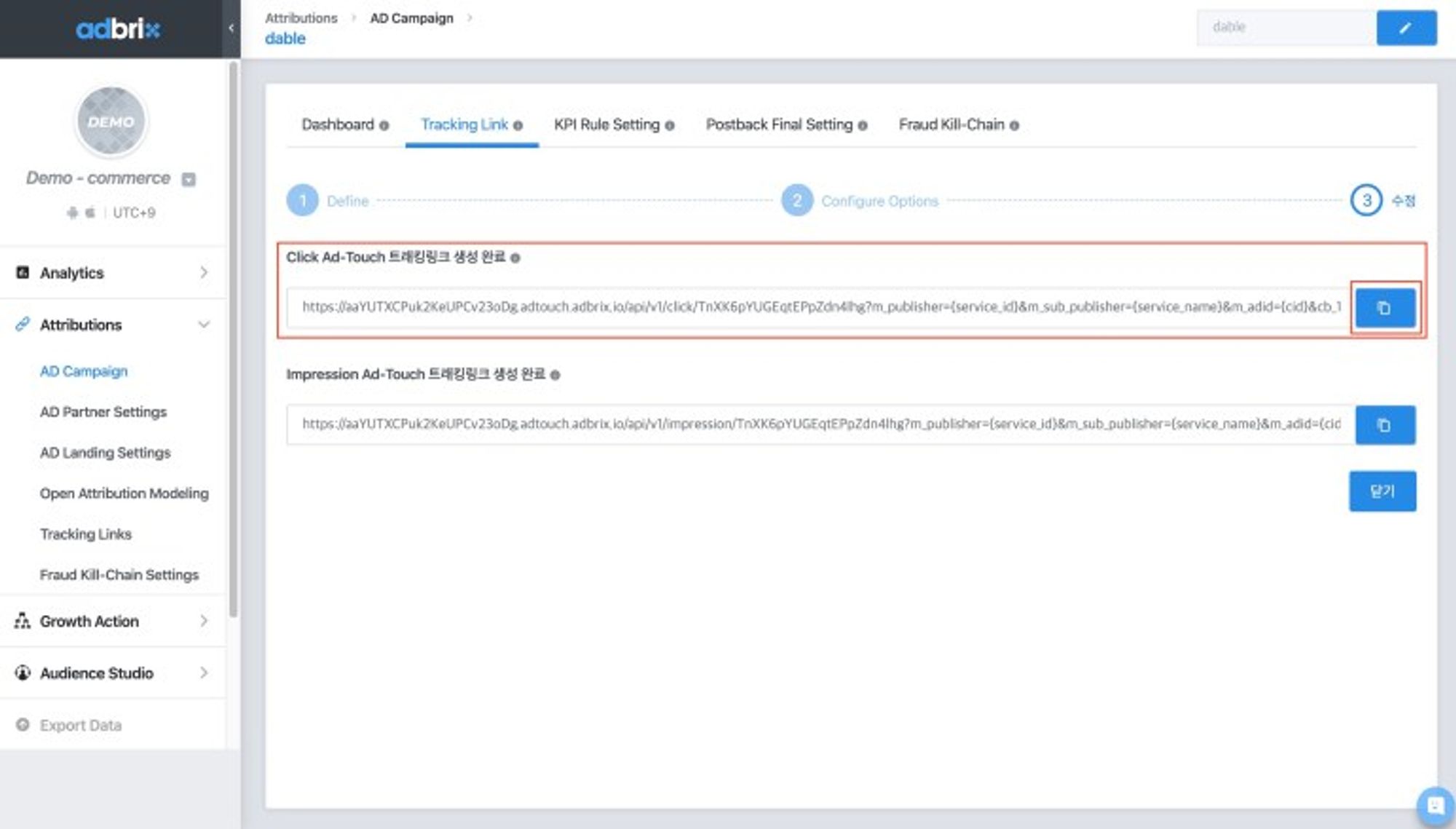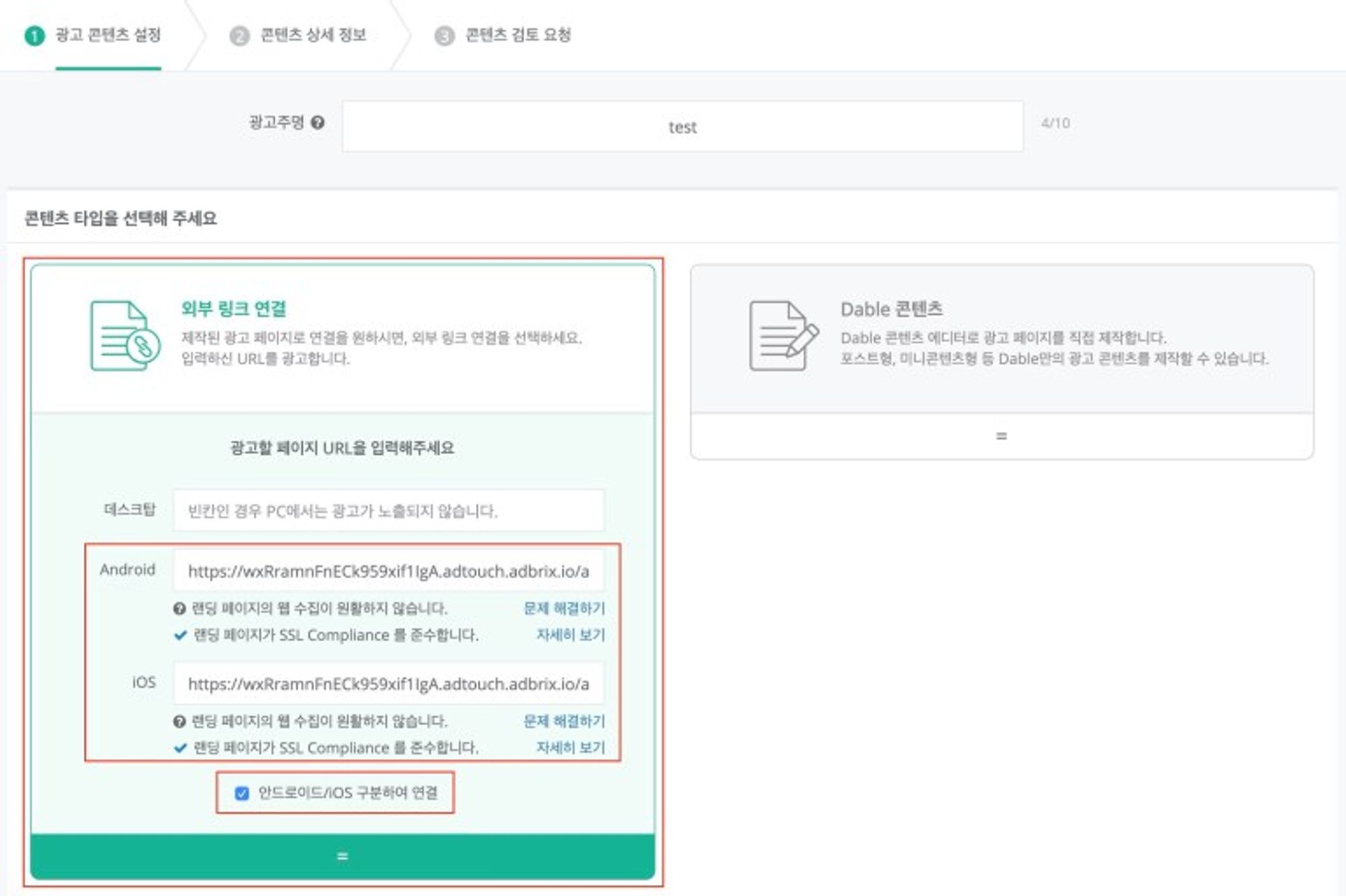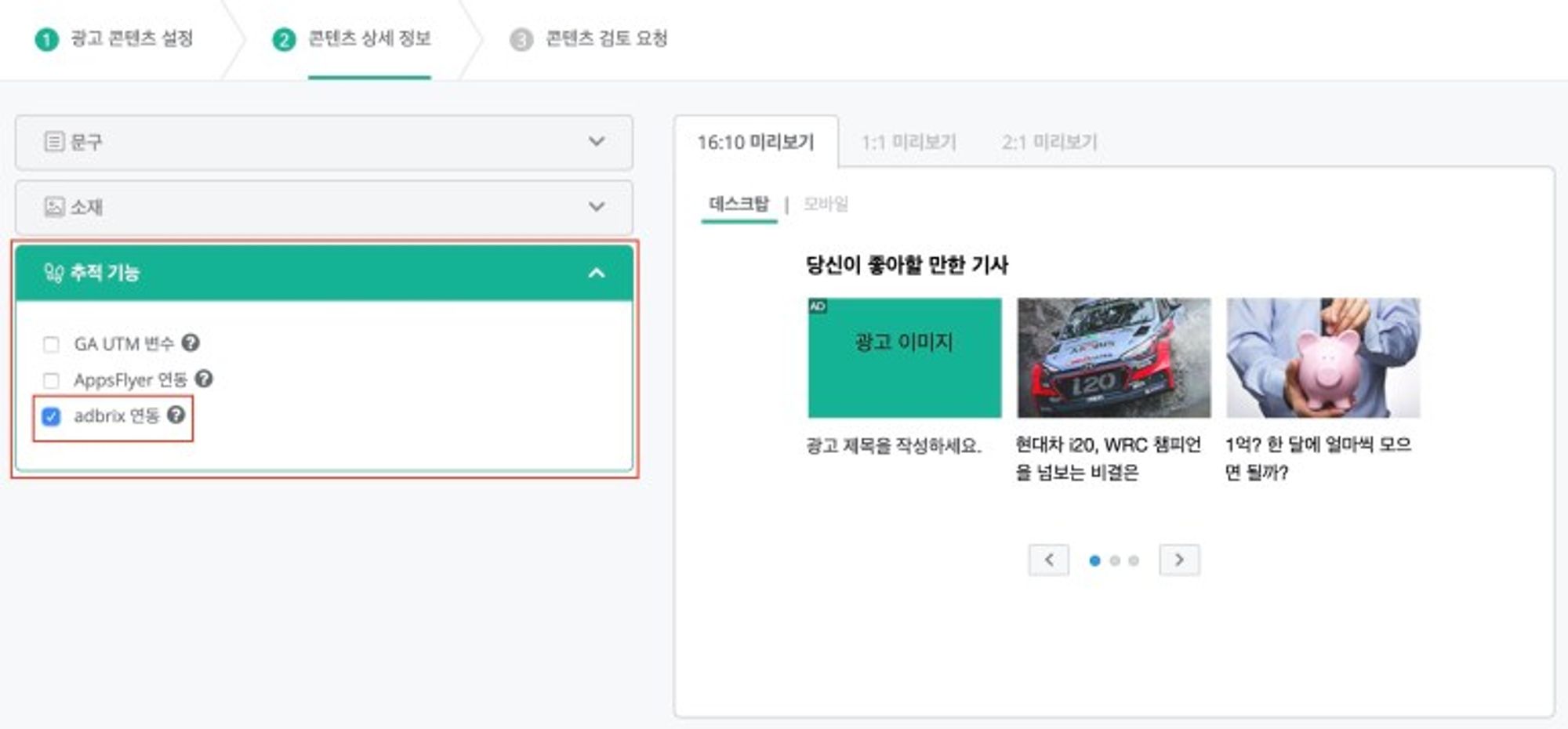安装步骤
使用 adbrix,您可以确定是哪些广告活动或媒体带来的app下载数。数据报告提供从不同网络、管道、广告类型、广告群组和素材中获得的各类型用户的详细资讯。连接 adbrix 有助于优化您的广告以及:
•
准确分析 Dable 产生的app下载等转换数据
•
根据分析设定广告目标并追踪和优化广告活动成效
步骤
您应该先在 adbrix 中启用安装,然后在 Dable后台设定项目(建立素材、启用追踪等)。
1.合作伙伴设定
在 adbrix后台中,点击“归因”项下的“广告合作伙伴设定”并搜寻 Dable。启用合作伙伴 (Dable) 以进行归因和回传资料。
启用合作伙伴、回传和app内活动
1-1. 归因 – AD 合作伙伴设定 – 搜寻“Dable”
1-2. 点击“Dable”以启用合作伙伴
1-3. 回传
打开“回传应用程式开启”。例如,如果您启用“新下载”项目,您可以看到新下载的转换数据。
1-4. In-app活动
要回传app内的活动,请切换要追踪的活动后,将立即开始回传。
1-5. 在应用软体内活动中查看/编辑 – 覆盖
欲配对 Dable 可以接收的活动名称和广告主设定的名称,请开启“覆盖”的切换键。
1-6。检视/编辑应用软体内活动 - 编辑值
在关键值之中,更改活动名称_值以配对您要追踪的活动。
adbrix支援 Dable 的活动名称
•
Install: install
•
Sign up: abx:sign_up
•
Loigin: abx:login
•
App open: abx:daily_first_open
•
View: abx:product_view
•
Add to cart: abx:add_to_cart
•
Purchase: abx:purchase
•
Event1: abx:custom_evt_1
•
Event2: abx:custom_evt_2
•
Event3: abx:custom_evt_3
2. 活动设定
您可以在 adbrix 后台“归因”项下的“广告活动”中建立追踪连结和deep link。在 Dable 建立素材时,这些连结将会被用作着陆页的URL。
2-1。制作新广告活动
2-2。回传最终设定 – 回传app内的活动
在活动中设置“回传app内的活动”。如果您启用“新下载”回传,您可以使用此活动中建立的 URL来检视产生多少新的下载数。
2-3。回传最终设定 – 回传app内的活动
为此活动配置“回传app内的活动”。如果您打开要追踪的活动,可以使用在活动中建立的 URL 来检视成效。
2-4。追踪连结 – 选择 Dable
2-5. 与广告活动的连结
2-6.建立追踪连结和deep link - 1. 定义
输入追踪连结的名称并选择其著陆格式。
*下载+深度连结:使用市场着陆来同时下载应用程式和深度连结。
*下载:不使用深度连结。
2-7。建立追踪连结和深度连结 - 2. 配置选项
设定应用程式的深度连结路径值; 追踪连结不需要路径值。
*您应该先完成配置适用于每个app的广告着陆设定。
*追踪参数由Dable自动配对,您无需做任何动作。
在 Dable 建立素材时,复制 Click-Ad-Touch 追踪连结作为着陆 URL。
Copy Click-Ad-Touch tracking link and use it for landing URL when creating a content in Dable.
3. Dable 中的设定
使用在 adbrix 后台新增的追踪连结(或深度连结)作为着陆 URL。接着勾选 Dable 后台的“连接 adbrix”方框即完成!
建立素材
1-1.行销后台 – 建立素材 – 外部连结
点击“我想为 Android 和 iOS 设定不同的著陆页面”。
为Android和iOS加入不同的追踪连结(深度连结)。
1-2.行销后台—— 建立素材—— 素材细节——追踪——连接adbrix